vmware 安装iso,VMware虚拟机安装ISO映像文件详解,步骤、技巧与注意事项
- 综合资讯
- 2025-03-26 08:09:14
- 2
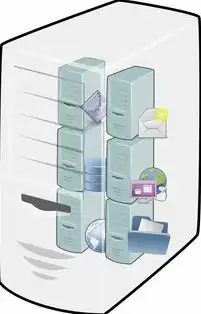
VMware虚拟机安装ISO映像文件详解,包括步骤、技巧及注意事项,本文详细介绍了如何在VMware中安装ISO文件,涵盖了启动安装、配置网络、设置存储等关键步骤,并提...
vmware虚拟机安装iso映像文件详解,包括步骤、技巧及注意事项,本文详细介绍了如何在VMware中安装ISO文件,涵盖了启动安装、配置网络、设置存储等关键步骤,并提供了优化安装和避免常见问题的实用技巧。
随着虚拟化技术的不断发展,VMware虚拟机已成为广大用户的首选虚拟化软件,本文将详细讲解如何在VMware中安装ISO映像文件,包括安装步骤、技巧以及注意事项,帮助您轻松完成虚拟机的安装。
VMware虚拟机安装ISO映像文件步骤
-
打开VMware软件,点击“创建新的虚拟机”。
-
选择“自定义(高级)”,点击“下一步”。
-
在“安装操作系统”界面,选择“安装程序光盘映像文件(ISO)”,点击“浏览”,找到ISO映像文件,点击“打开”。
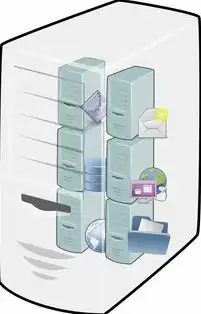
图片来源于网络,如有侵权联系删除
-
在“操作系统”下拉菜单中,选择相应的操作系统,如Windows 10。
-
在“版本”下拉菜单中,选择相应的版本,如Windows 10(64位)。
-
在“名称”和“位置”界面,分别输入虚拟机的名称和存放位置,点击“下一步”。
-
在“CPU”界面,根据您的计算机配置,选择合适的CPU数量和核心数,点击“下一步”。
-
在“内存”界面,根据您的计算机配置,选择合适的内存大小,点击“下一步”。
-
在“网络类型”界面,选择“桥接模式”或“仅主机模式”,点击“下一步”。
-
在“I/O控制器类型”界面,选择“LSI逻辑”,点击“下一步”。
-
在“磁盘类型”界面,选择“SCSI(小型计算机系统接口)”,点击“下一步”。
-
在“磁盘大小”界面,选择合适的磁盘大小,点击“下一步”。
-
在“文件系统”界面,选择“将虚拟硬盘拆分为多个文件”,点击“下一步”。
-
在“分配磁盘空间现在,还是稍后?”界面,选择“现在分配”,点击“下一步”。
-
在“完成创建虚拟机向导”界面,点击“完成”。
VMware虚拟机安装ISO映像文件技巧

图片来源于网络,如有侵权联系删除
-
选择合适的ISO映像文件:在安装虚拟机之前,请确保您已下载并解压了正确的ISO映像文件。
-
调整虚拟机内存:根据您的计算机配置和虚拟机需求,适当调整虚拟机内存大小,以提高虚拟机的运行速度。
-
选择合适的网络模式:桥接模式适合连接互联网,仅主机模式适合连接本地网络。
-
分区规划:在创建虚拟硬盘时,请根据实际需求进行分区规划,避免空间浪费。
-
磁盘分配:在分配磁盘空间时,请确保为虚拟机留有足够的空间,以免出现空间不足的情况。
VMware虚拟机安装ISO映像文件注意事项
-
确保VMware软件已安装并运行正常。
-
在安装过程中,请勿断电或关闭计算机,以免造成数据丢失。
-
在安装操作系统时,请耐心等待,不要随意操作。
-
安装完成后,请及时更新虚拟机操作系统和驱动程序。
-
定期备份虚拟机,以防数据丢失。
本文详细讲解了如何在VMware中安装ISO映像文件,包括安装步骤、技巧以及注意事项,希望本文能帮助您顺利完成虚拟机的安装,为您的学习和工作提供便利。
本文链接:https://zhitaoyun.cn/1903837.html

发表评论